持っていますか 質問?
当社のカスタマーサービスチームは、認証プロセスの各段階でお手伝いします。
審査登録
この記事では、新規のお客様とリピーターのお客様の両方を対象に、アカウントへのサイト情報の追加について説明します。 SQF 評価データベース。
1。施設を審査に登録するには、まずSQF評価データベースのログインページにアクセスしてください。 ログイン-sqfi.compliancemetrix.com
2。ログイン情報を入力します。 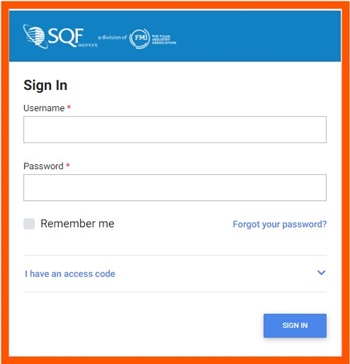
3。 「認証登録」ページにリダイレクトされます。 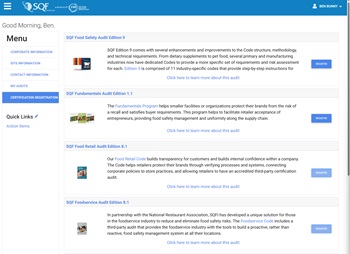
4。 選択したコード横にある青い「登録」ボタンをクリックして、SQF審査タイプを選択します。 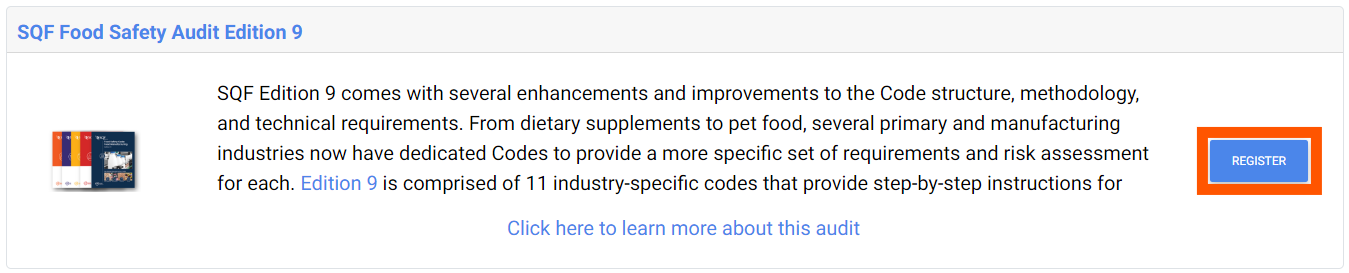
5。 選択する前にコードに関する詳細情報が必要な場合は、青色の「この審査の詳細については、ここをクリックしてください」をクリックすると、コードに関する詳細情報を含むモーダルが開きます。 
6。 「登録」ボタンをクリックすると、コード選択ページが表示され、そこでコードを選択する必要があります。 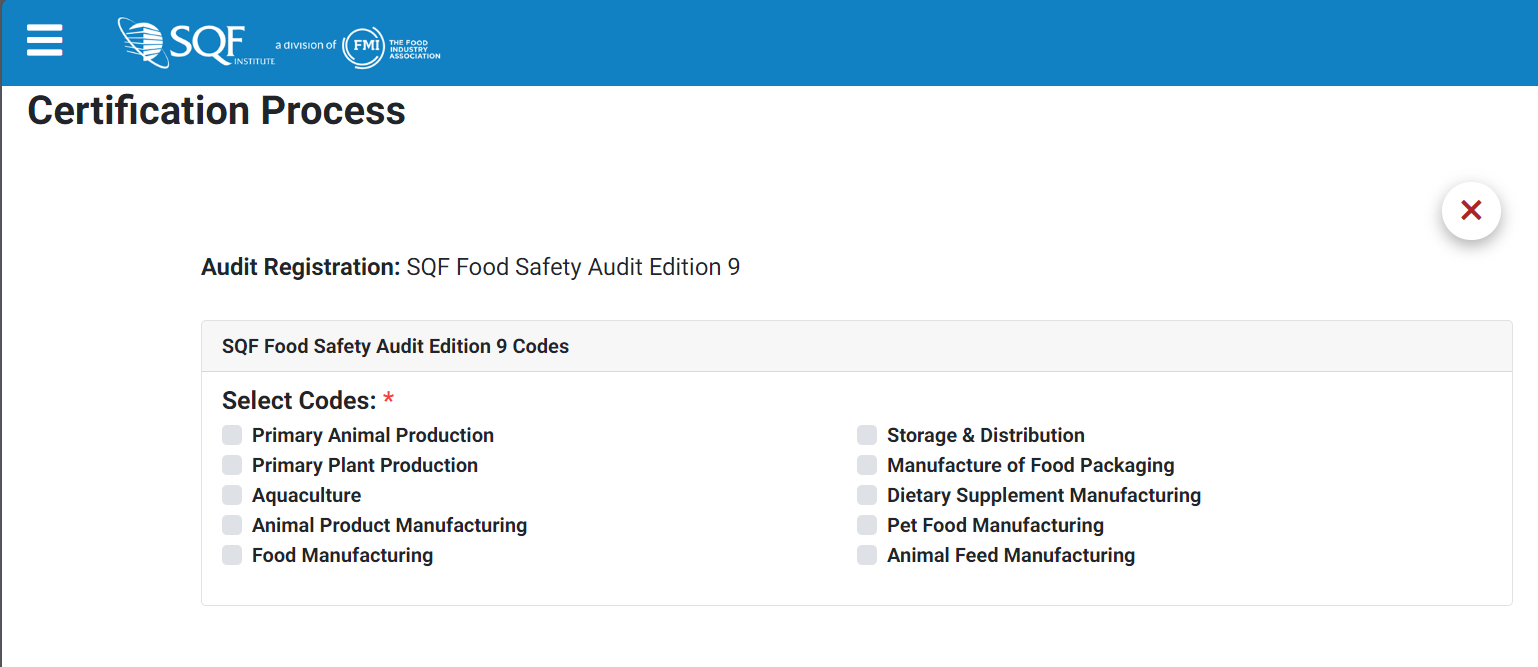
7。 コードの横にあるチェックボックスをクリックして、コードを選択します。 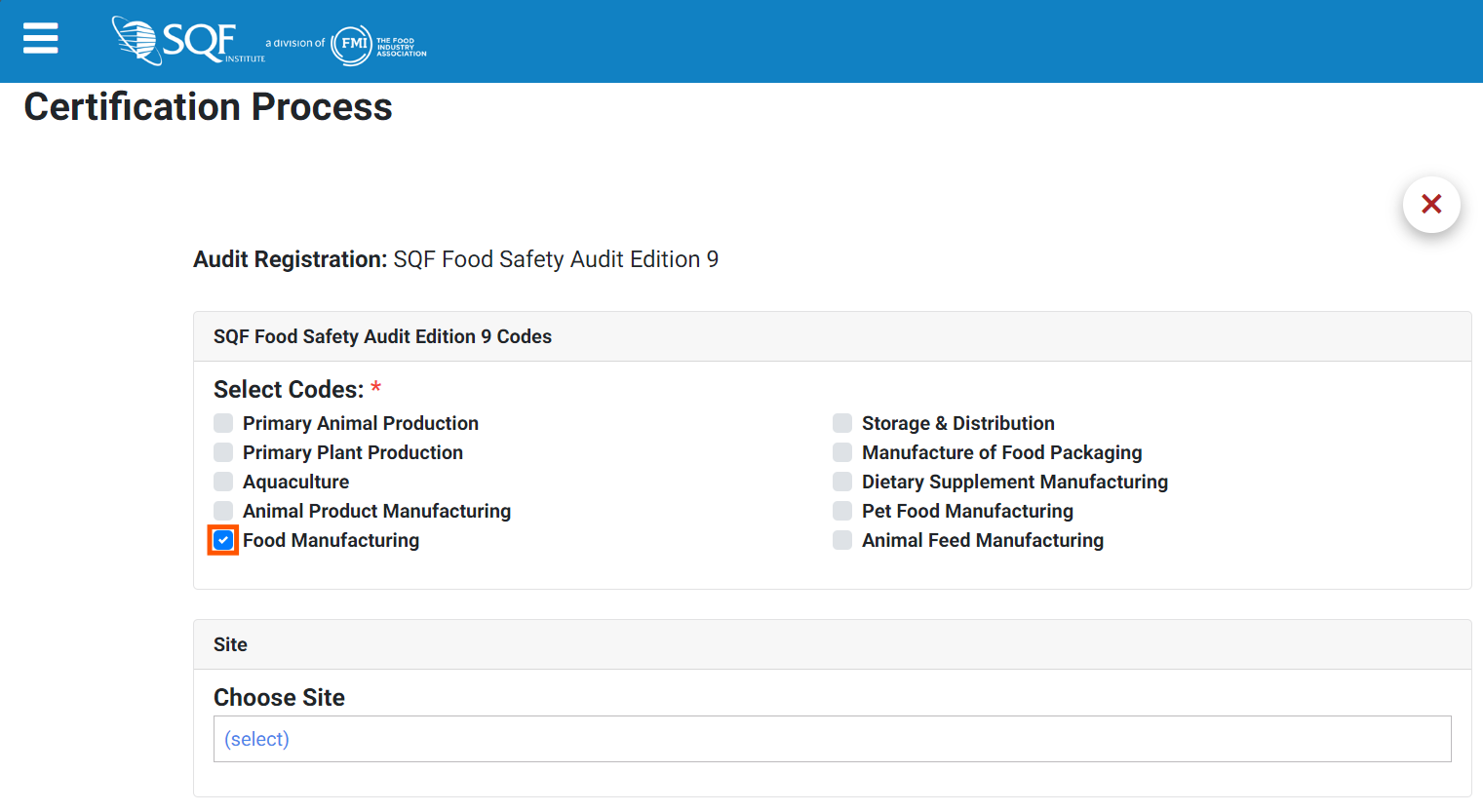
8。 SQFコードを選択したら、監査するサイトを選択します。監査対象の施設を選択するには、「サイトを選択」の下の青い「(選択)」テキストをクリックします。 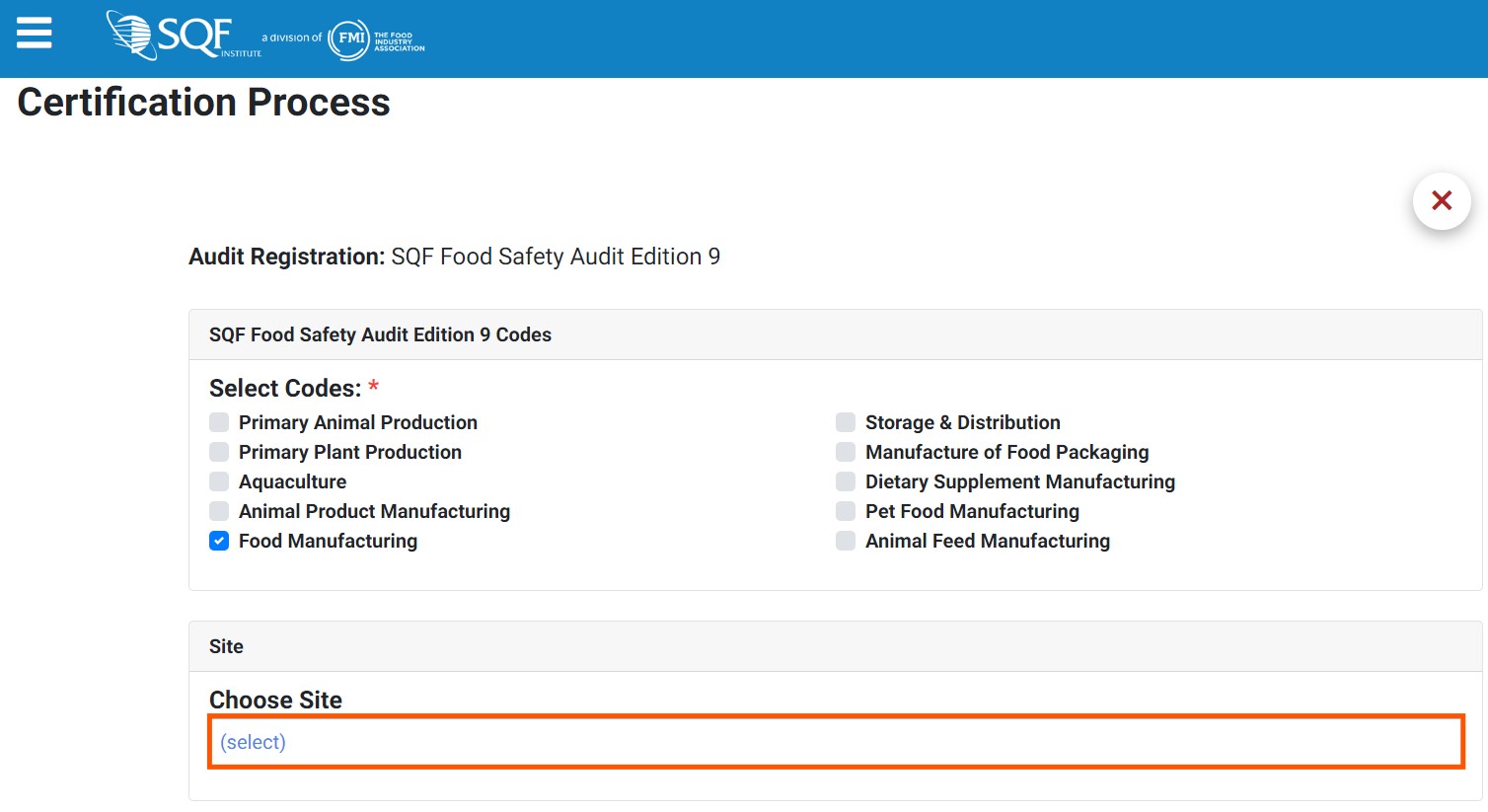
9。 [(選択)] をクリックすると、すべてのサイトテーブルを含むモーダルが開きます。
10。 サイトのリストを絞り込むには、フィルターオプションを使用する必要があります。 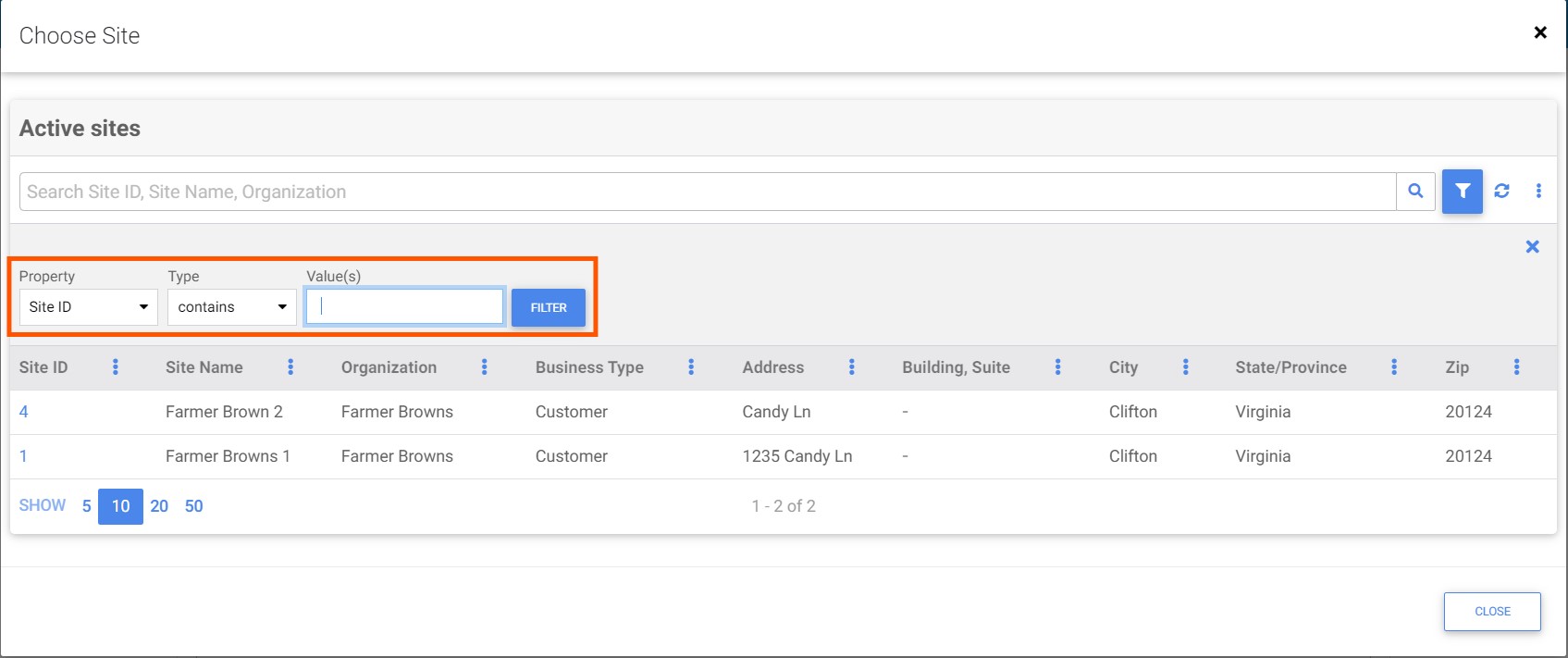
11。 青い楕円はそれぞれ 2 次列フィルターです。 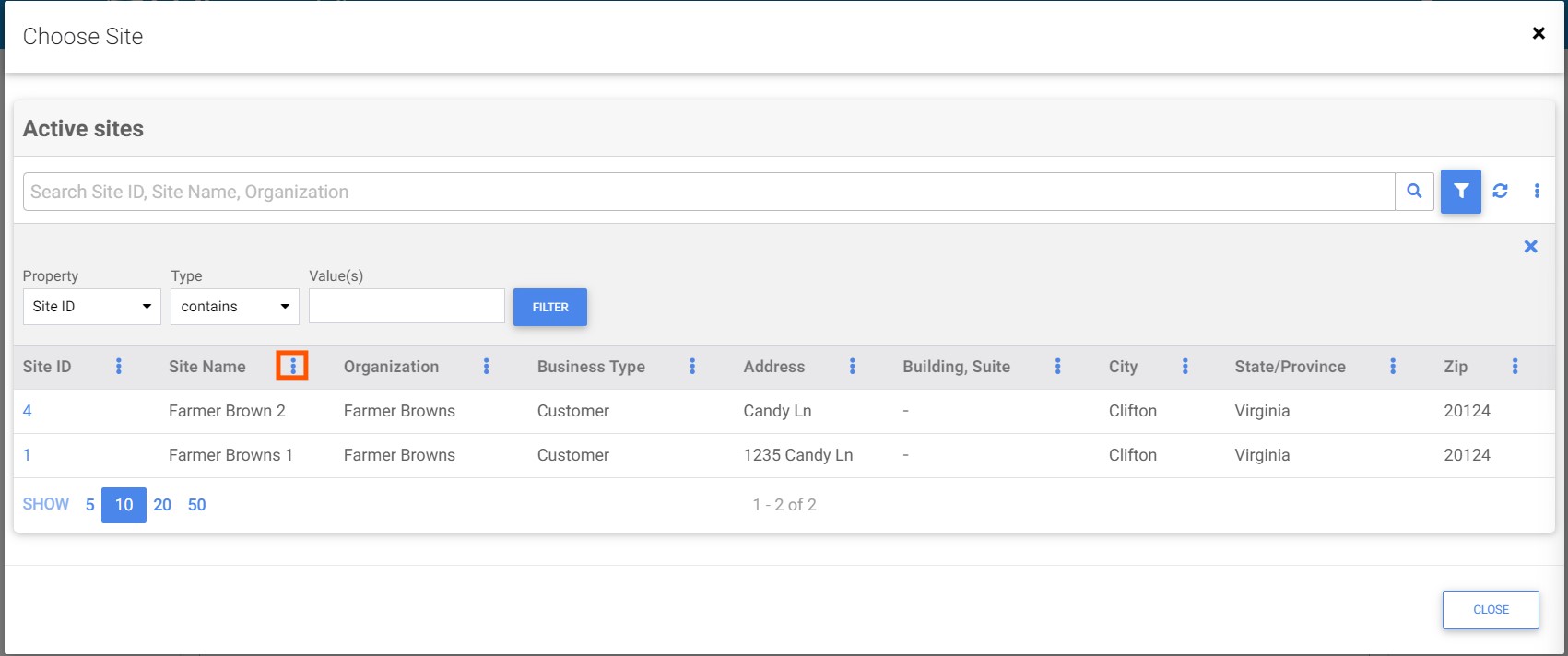
12。 監査を希望する施設が見つかったとき。監査対象の施設の横にある青い「サイトID」をクリックして選択します。 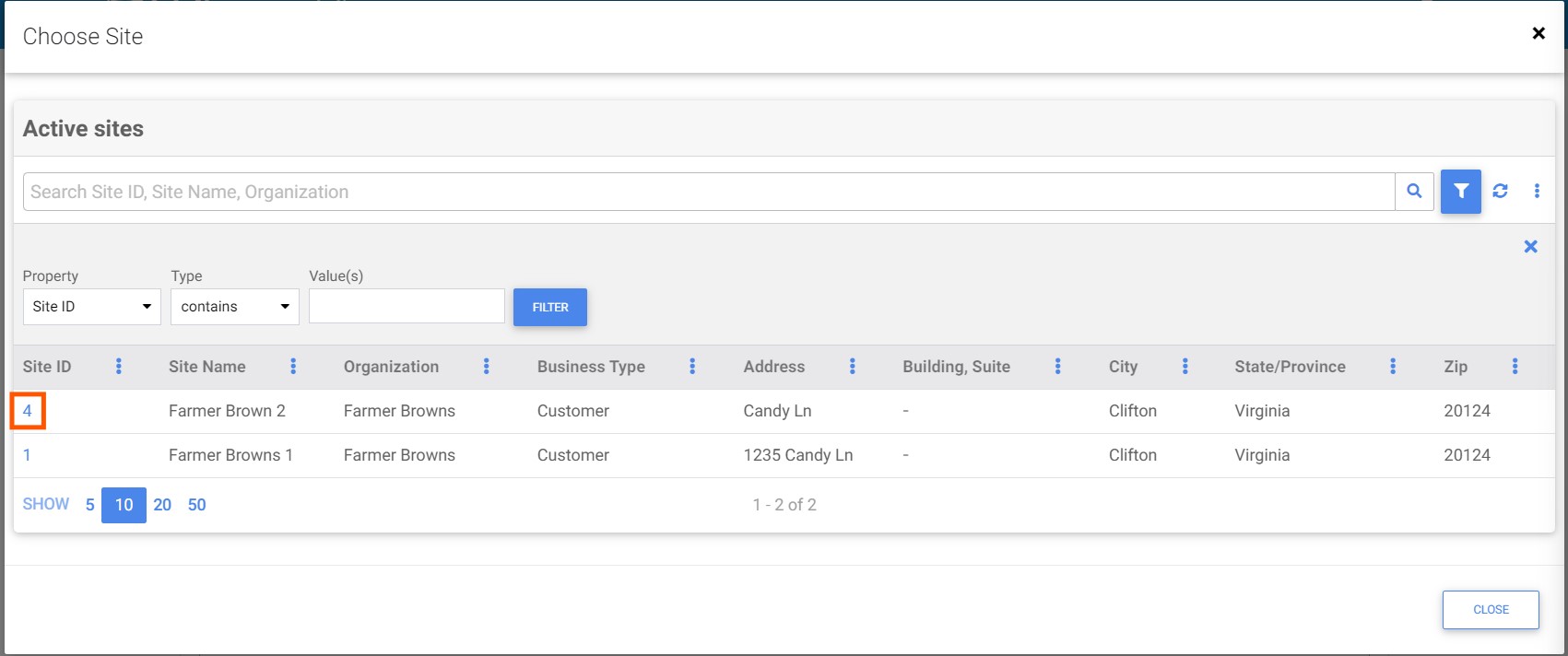
13。 サイトを選択すると、画面にさらに2つのプロンプトが表示されます。
14。 食品安全監査に「SQF品質審査第9版」が必要かどうかを判断する必要があります。そのためには、サイト情報のすぐ下にある「今回の購入にSQF Quality 審査 Edition 9を含めたいですか?」という質問に「はい」または「いいえ」と答えます。 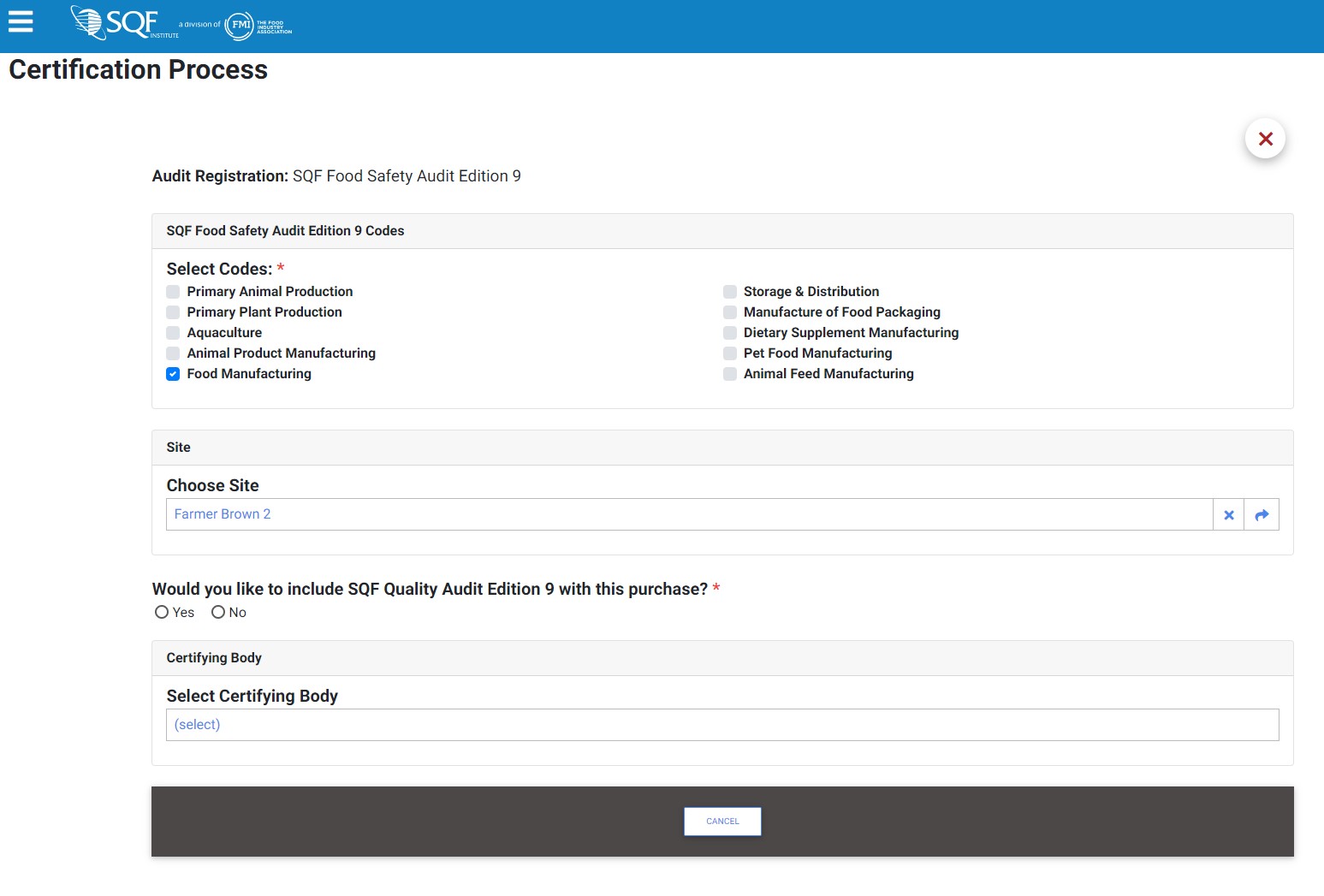
15。 次に、施設の審査を実施する認証機関を選択する必要があります。これを行うには、「認証機関を選択」の下にある青い「(選択)」テキストをクリックする必要があります。 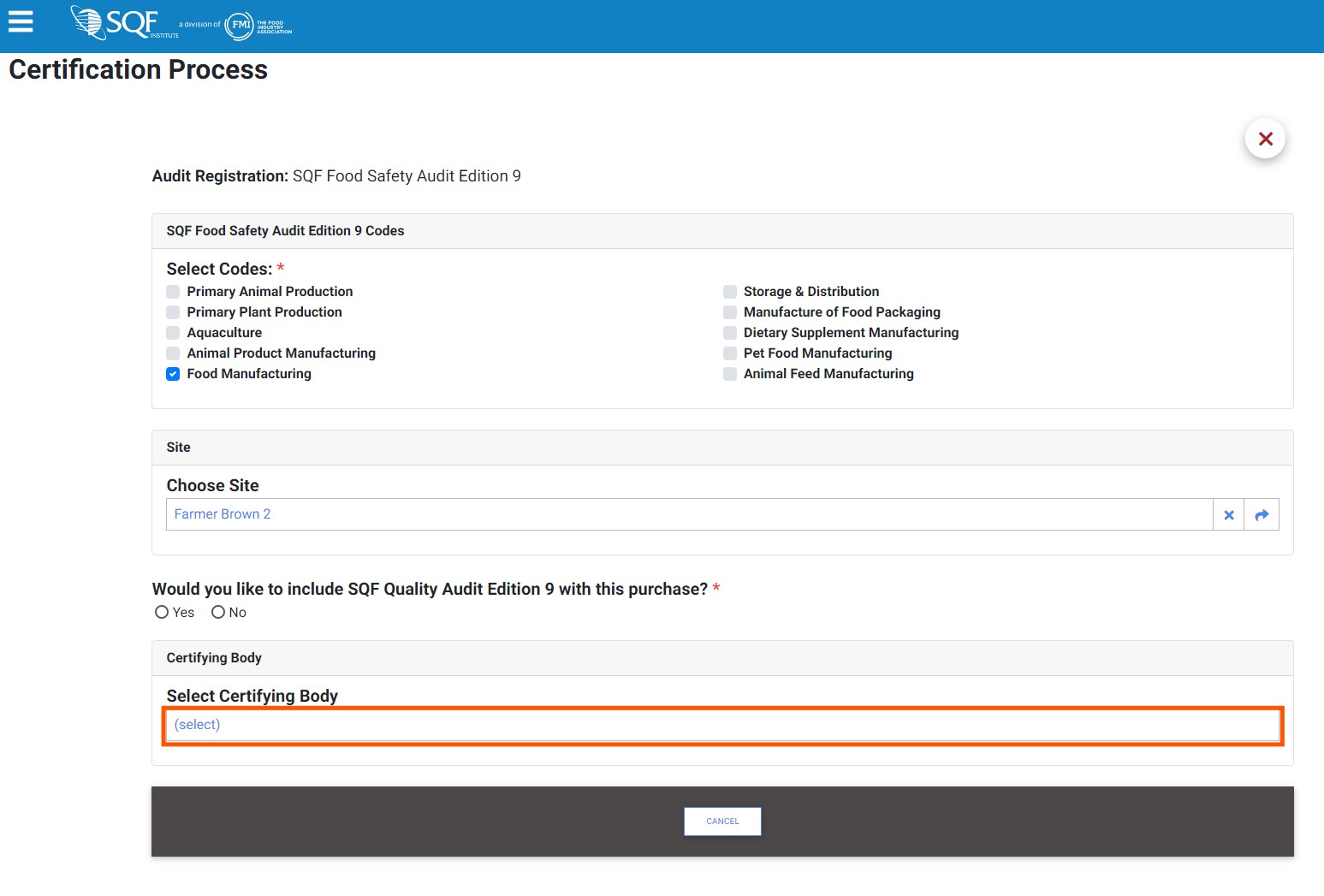
16。 認証機関を選択すると、支払い情報の入力と請求連絡先の通知を求める新しいプロンプトが表示されます。 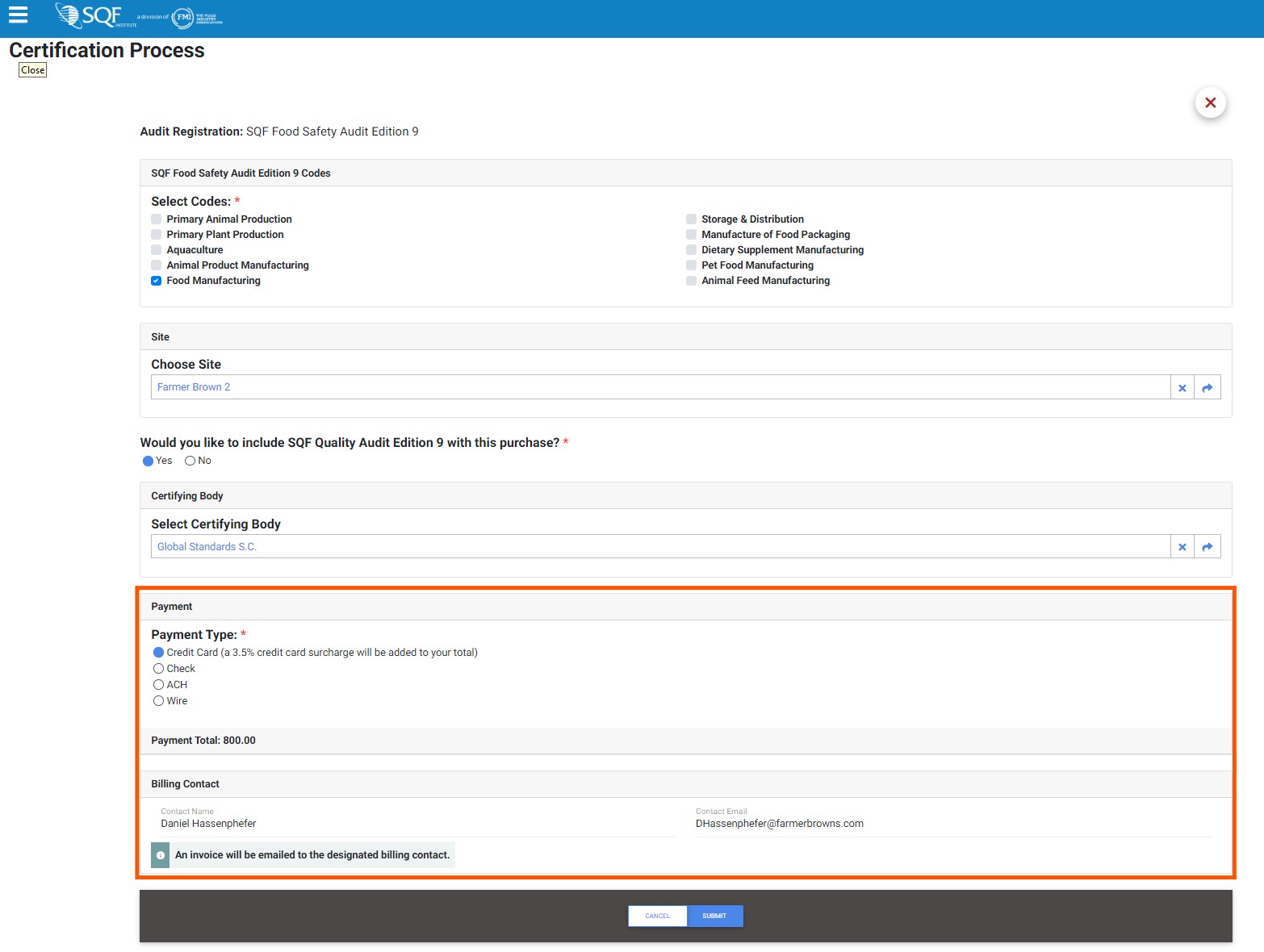
17。 支払い情報の入力が完了したら、画面下部の青い [送信] ボタンをクリックする必要があります。
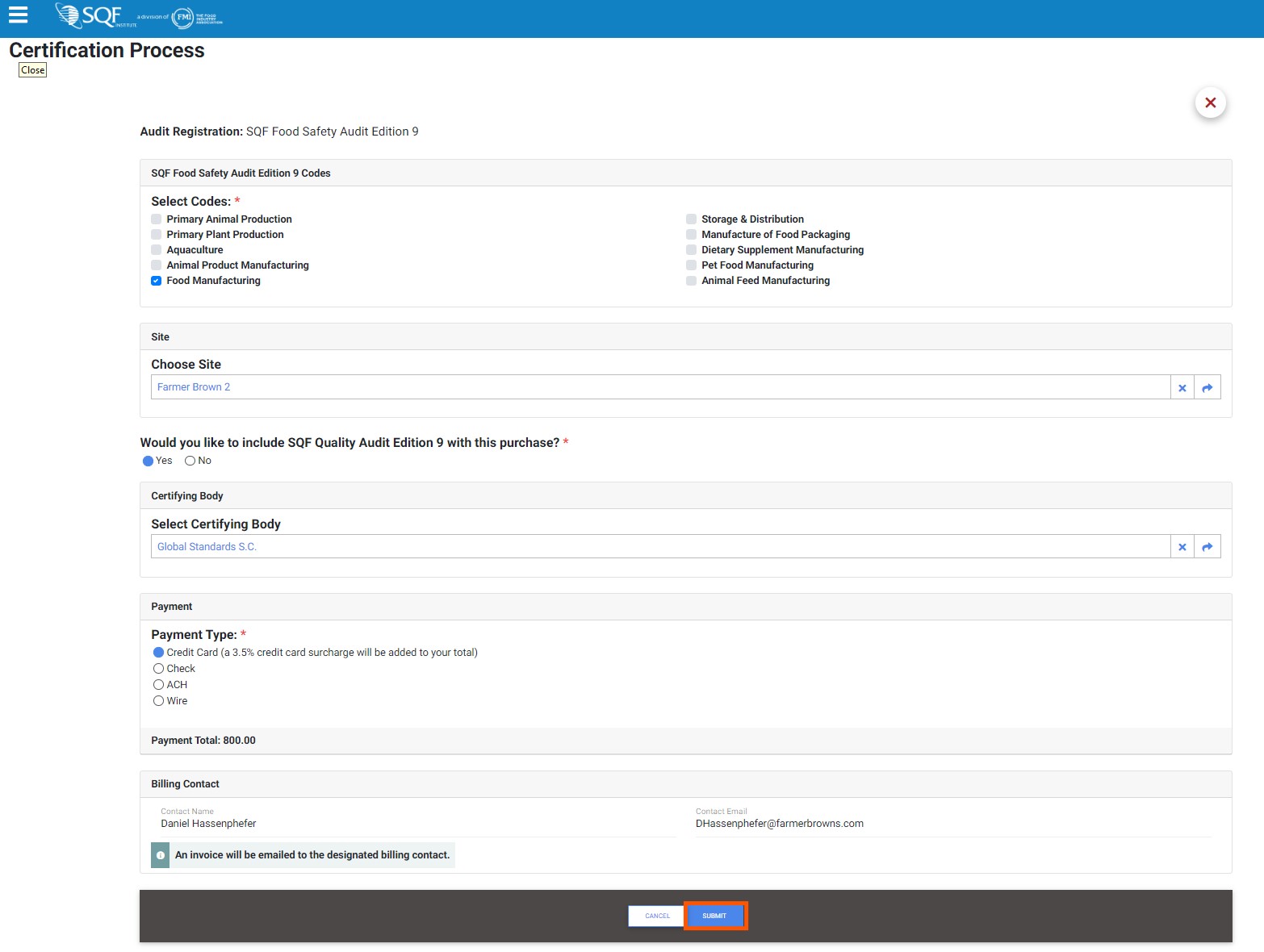
18。 「送信」ボタンをクリックすると、審査への登録が完了します。

